教程网首页 > 百科教程 > ps教程 》 ps快速制作条纹壁纸教程
ps快速制作条纹壁纸教程
步骤1.新建图层。
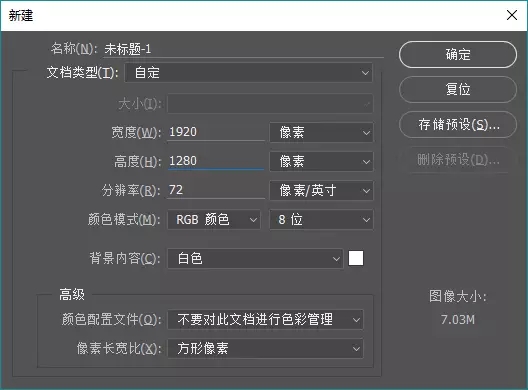
步骤2.设置前景色为黑色,背景色为灰色#808080。
步骤3.新建图层,滤镜>渲染>纤维。 差异为45,强度为1。
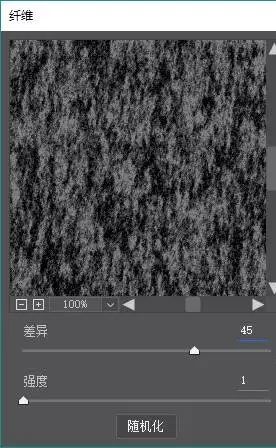
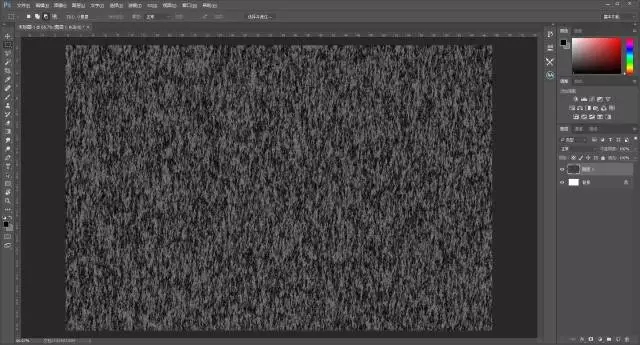
步骤4.滤镜>模糊>动感模糊,角度90度,距离2000像素。
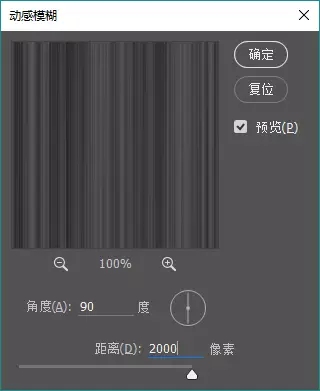
步骤5.双击图层打开“图层样式”对话框。 选择渐变叠加,混合模式选:叠加。 角度0度。浙变颜色使用彩虹颜色:从紫色,蓝色,绿色,黄色和红色开始。
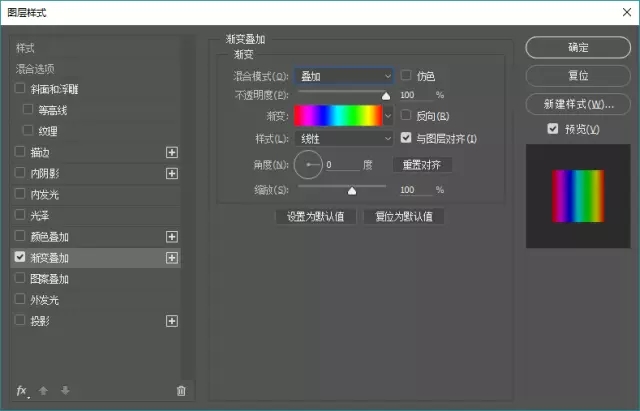

步骤6.新建黑色图层,加蒙版,用黑色柔边画笔涂出画面中间部分。

步骤7.上字,字体是Minster6。

ps快速制作条纹壁纸教程相关文章:
无相关信息扫一扫手机观看!

最新更新的教程榜单
- photoshopexpress和photoshop区别03-08
- Ps衣服怎么改成彩虹色03-08
- ps中图片怎么旋转03-08
- ps制作缝线效果的牛仔艺术字03-08
- 用ps CS5新功能完成精细毛发抠图03-08
- ps怎么选定区域03-08
- 怎么样将照片编辑成宽高比3:403-08
- ps换色后怎么调整边缘03-08
- ps怎么调整文件尺寸大小03-08
- 电脑上ps怎么免费下载03-08
- photoshopcs怎么提取印章03-08
- ps怎么把一张图片p得高大上03-08
- ps中蒙版抠图背景如何去掉03-08
推荐的视频教程榜单
- ps调整图层大小04-04
- ps立体字制作教程05-10
- Photoshop通道的加工手法04-14
- ps新建白色背景图层05-10
- ps如何一键变白底05-10
- Photoshop简单为芙蓉姐姐瘦身05-10
- ps怎么调整单个图层大小04-04
- ps卸载不了怎么办05-10
- ps像素和厘米怎么换算05-10
- ps怎么改图片大小kb像素不变05-10
- ps内容识别在哪04-14
- ps中怎么加时间水印04-04
- ps金属字怎么做05-10

















